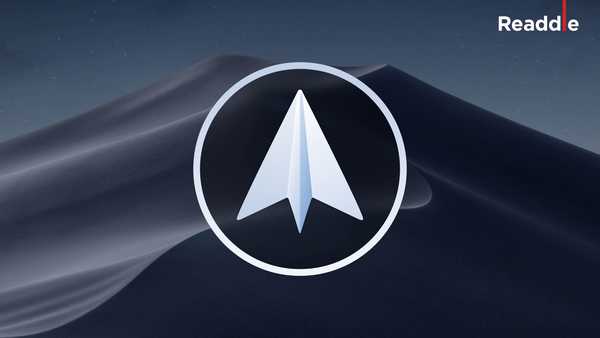
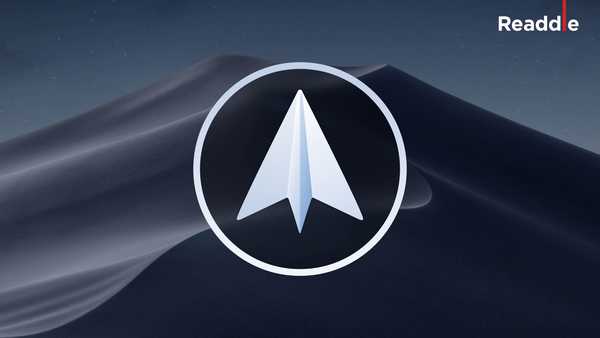
Spark, die kostenlose E-Mail-App des ukrainischen Entwicklers Readdle, hat heute ein Update veröffentlicht, um die Unterstützung für den dramatischen neuen Dark Mode in macOS Mojave zu ermöglichen, der heute bereits für die breite Öffentlichkeit freigegeben wurde. Spark für iPhone hat auch ein großartiges iOS 12-Update erhalten.
Dunkler Modus in Spark für Mac
Spark's Dark Mode Spark-Unterstützung stellt sicher, dass das Farbschema, die Menüs, die Schaltflächen und andere Elemente der Benutzeroberfläche beim Einschalten dem neuen dunklen macOS Mojave-Design entsprechen.
LERNPROGRAMM: So aktivieren Sie den Dunklen Modus auf Mojave
Aktualisieren Sie Ihre Version von Spark für Mac auf die neueste Version und aktivieren Sie dann den Dunklen Modus auf Ihrem Mac in Systemeinstellungen → Allgemein. Alle Apps, die dies unterstützen, einschließlich Spark, werden abgedunkelt angezeigt, ohne dass ein Neustart erforderlich ist.

Im Gegensatz zu Apples eigener Mail-App, die beim Verfassen oder Lesen von E-Mails den weißen Hintergrund beibehält (den Sie ganz einfach in den Mail-Einstellungen nach Ihren Wünschen ändern können), ist die Unterstützung für den Dunklen Modus von Spark umfassend und sieht großartig aus.
Zusammen mit der Unterstützung des Dunklen Modus bietet Spark jetzt eine besser organisierte Benutzervorgabe mit farbcodierten Konten im Abschnitt "Konto", einen überarbeiteten Abschnitt "Dienste" und anpassbare Wischaktionen, die mit hübschen Grafiken besser erklärt werden.
Ein fantastisches iOS 12-Update für Spark
Unter iOS 12 unterstützt Spark jetzt die neuesten Funktionen.

Mit der Unterstützung einer einfachen Siri-Verknüpfung können Sie mit Spark eine bestimmte Person mit Ihrer Stimme per E-Mail erreichen. Um dies einzurichten, gehen Sie unmittelbar nach dem Senden einer E-Mail an einen Spark-Benutzer zu Einstellungen → Siri & Suche und finden Sie Spark in der Liste der empfohlenen Verknüpfungen.
Dank der Unterstützung für gruppierte Benachrichtigungen werden mehrere Benachrichtigungen zu derselben Nachricht oder demselben Thread in Ihrem Benachrichtigungscenter und auf dem Sperrbildschirm zusammengefasst, wodurch viel weniger Zeit für den Bildschirm benötigt wird. Tippen Sie einfach auf eine Spark-Alarmgruppe, um alle Benachrichtigungen zu entbündeln.

Wenn Sie fertig sind, tippen Sie auf Zeige weniger in der Nähe der oberen rechten Ecke, um die Benachrichtigungen erneut zu gruppieren. Gruppierte Benachrichtigungen sind optional und können in den Spark-Einstellungen aktiviert oder deaktiviert, eingerichtet und verwaltet werden.
Support für Telefonkonferenzen
Dank der Unterstützung für Konferenzgesprächsdienste müssen Sie nicht mehr zu einer anderen App wechseln, um an einem Anruf teilzunehmen oder ein Meeting zu planen, da die App jetzt Dienste wie GoToMeeting, Hangouts, Google Meet und Zoom unterstützt. Auf diese Weise können Sie Konferenzverbindungslinks zu Ereignissen hinzufügen und eingebettete Links in vorhandenen Ereignissen anzeigen.
Klicken Sie auf einen Link und Sie nehmen an Anrufen teil, ohne Spark jemals zu verlassen.

Wenn Sie Ihren Anrufdienst mit Spark verbinden, wählen Sie beim Erstellen eines Ereignisses einen gewünschten Dienst aus der Liste aus, und Spark generiert automatisch eine Verknüpfung. Sie können einen Konferenzverbindungslink, den Sie erstellt oder erhalten haben, direkt im Ereignisvorschaufenster sehen.
Klicken Sie dort einfach auf den Link, um den Anruf zu starten.
Preise und Verfügbarkeit
Spark wird kostenlos verteilt.
Spark für iPhone und iPad ist im App Store erhältlich.
Spark für Mac finden Sie im Mac App Store.










